数式、コメント、その他のセル属性を含めずに Microsoft Excel ワークシートを共有したいですか?このチュートリアルでは、数式を使用せずに 共有または配布する予定の Excel ドキュメント の複製を作成する 2 つの方法を説明します。
形式を選択して貼り付けを使用して Excel 数式を削除する
Excel の「値」貼り付けオプションは、ワークシート内のセルまたはデータから特定の属性を削除します。貼り付けオプションを使用すると、数式を含まないワークシートの複製を作成できます。
数式を使用せずに共有または保存する Excel ワークブックを開き、以下の手順に従います。
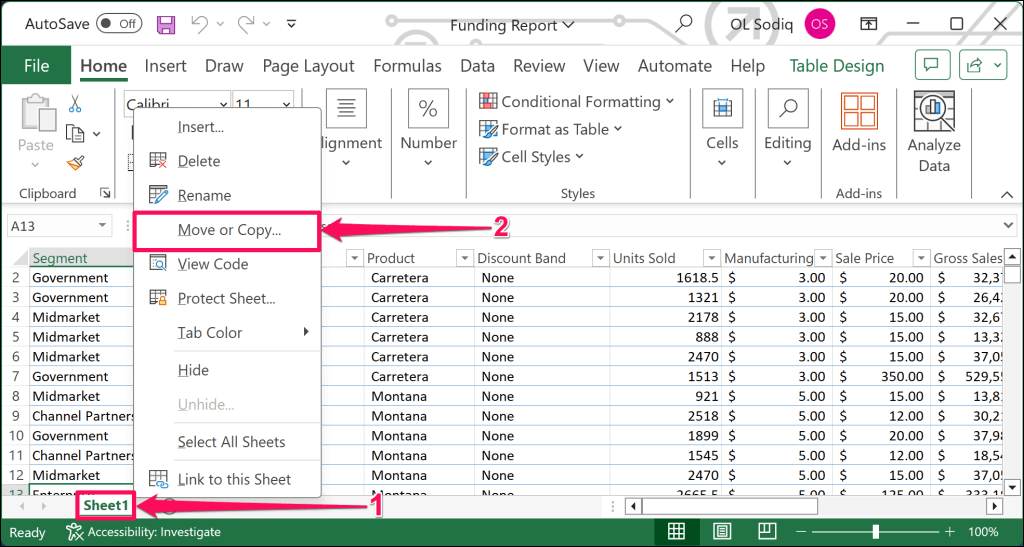
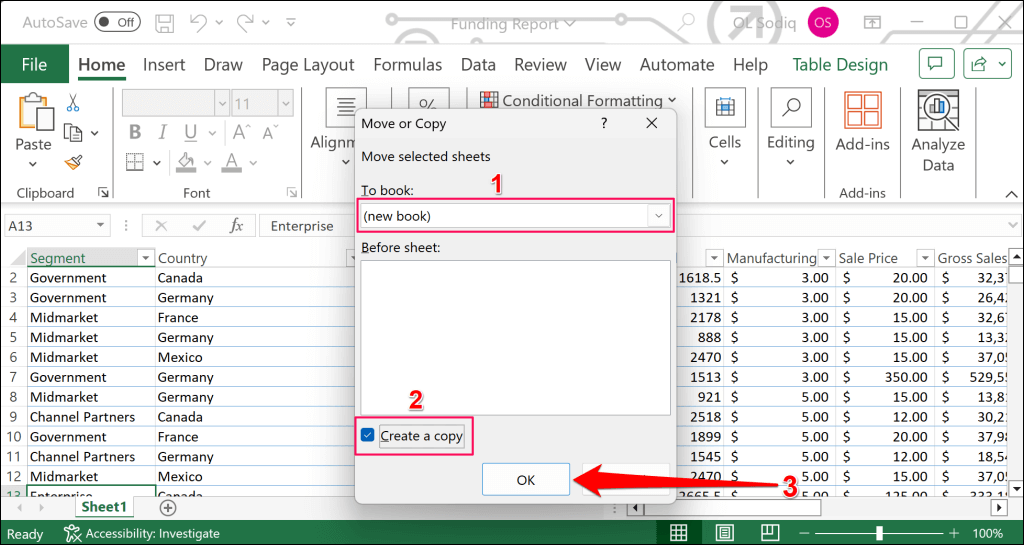
Excel はシートを新しいワークブックに複製します。次のステップに進んで、重複したワークシート/ワークブック内の数式を削除します。
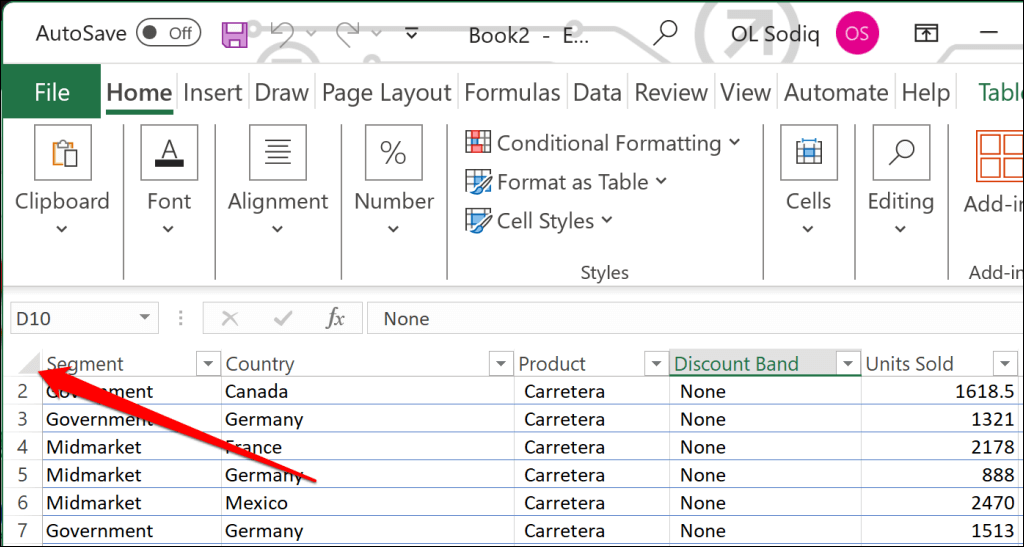
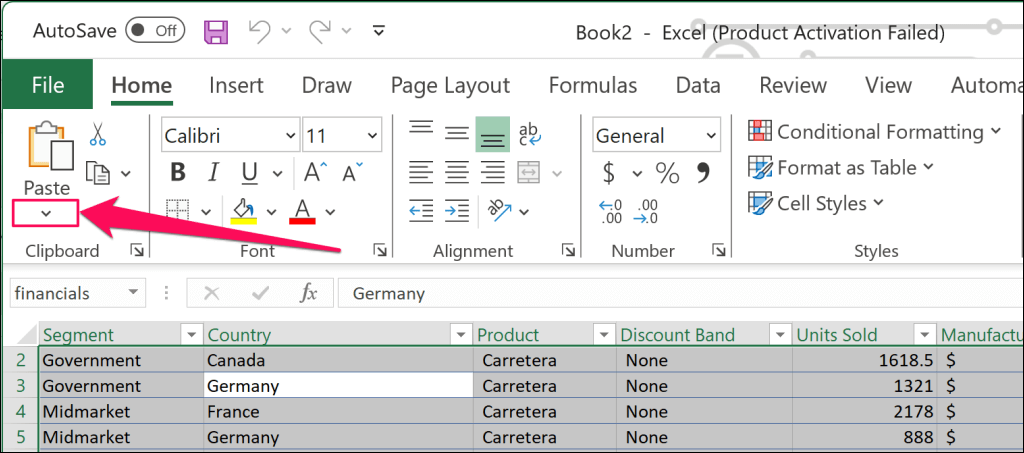
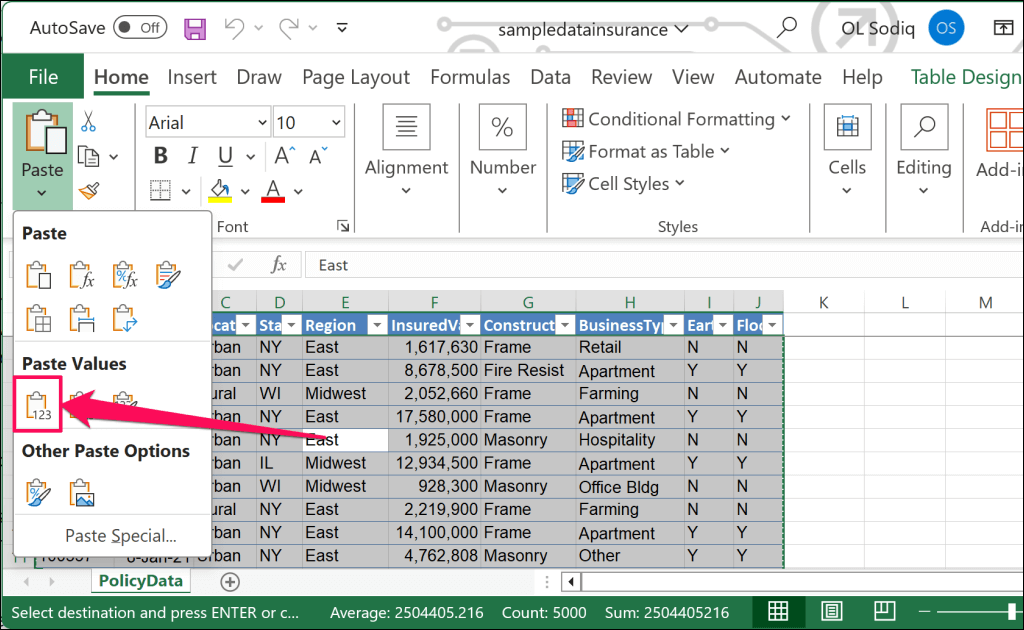
または、形式を選択して貼り付けを選択し、「貼り付け」セクションで値を選択して、OKを選択します。
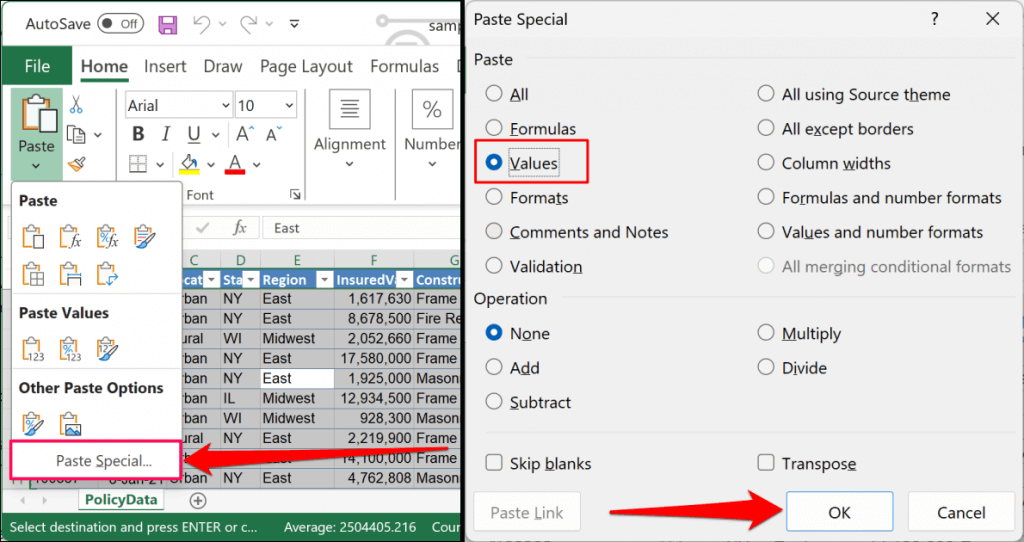
プロのヒント:Ctrl+ Alt+ Vキーボード ショートカットを使用して貼り付けを開くこともできます。 Excel の特別なウィンドウ。
値の貼り付けオプションを使用すると、ワークシート内のすべてのセルから数式、書式設定、およびデータ検証ルールを削除するように Excel に指示されます。ワークシート内のセルには値のみが表示され、それ以上は表示されません。.
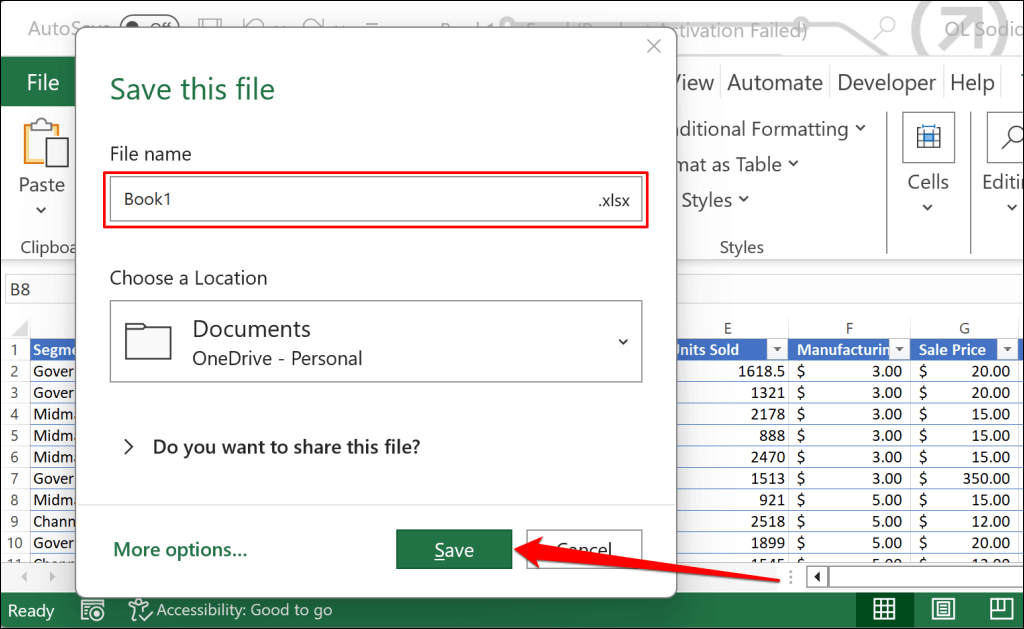
VBA コードを使用して数式を含まないワークシートを保存する
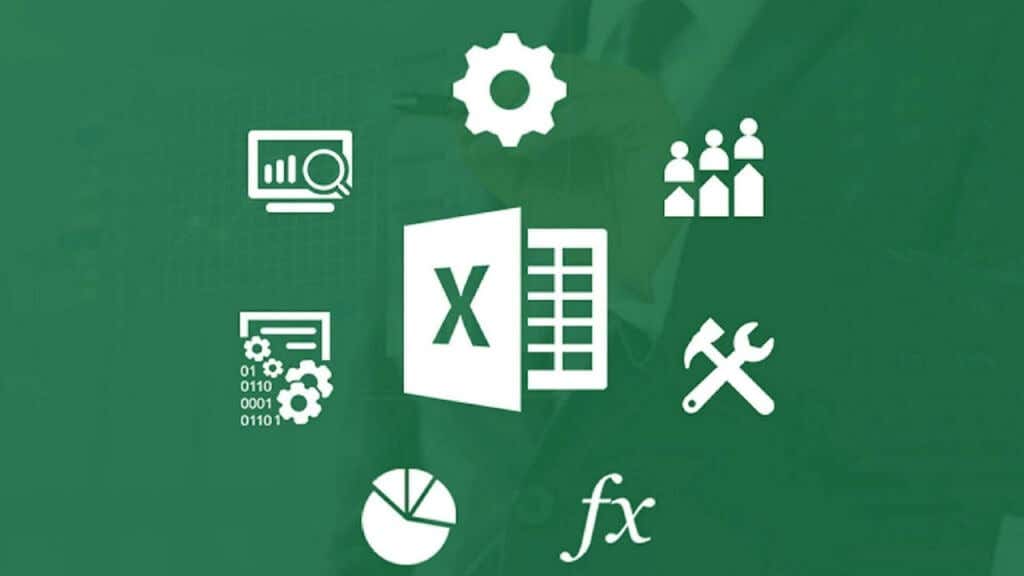
Visual Basic for Application (VBA) ツール は、Excel ワークシートのセルの内容を値のみに変換するのに役立ちます。 Excel で VBA を初めて実行する場合は、初心者のための VBA ガイド を必ず読んでください。
元のドキュメント内の情報/データが失われないように、複製ワークシートで以下の VBA コードを実行することをお勧めします。複製したドキュメントを開き、次の手順に従います。
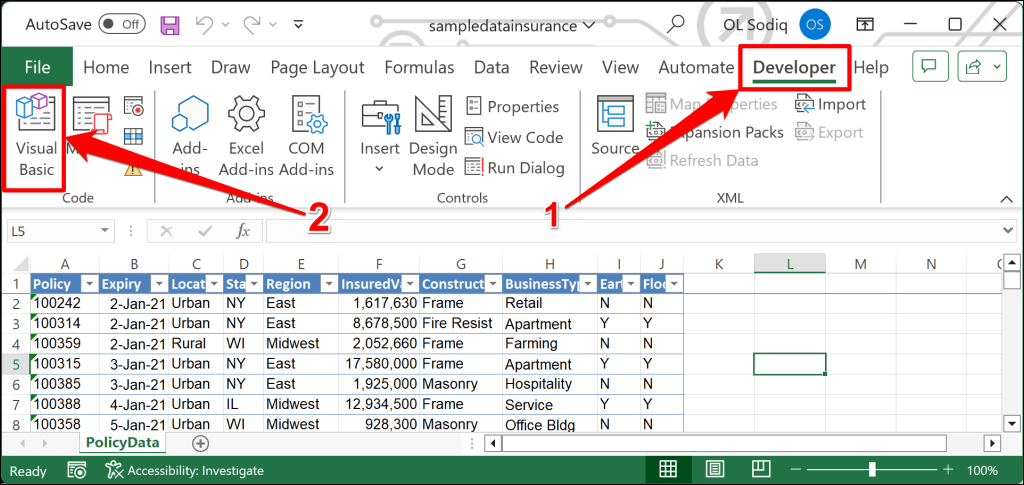
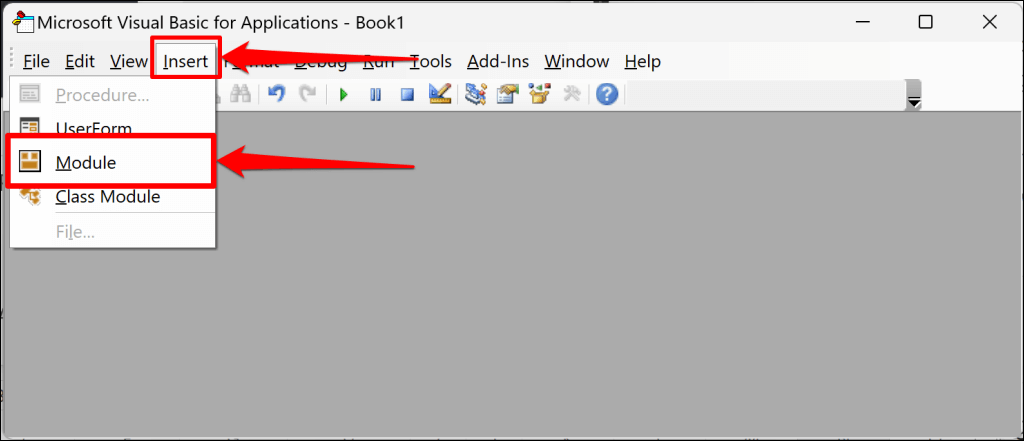
Sub Formulas_into_Values()
ワークシートとしてのディム ws
ThisWorkbook.Worksheets の各 ws について
セル.コピー
Cells.PasteSpecial Paste:=xlPasteValues
次のWS
エンドサブ
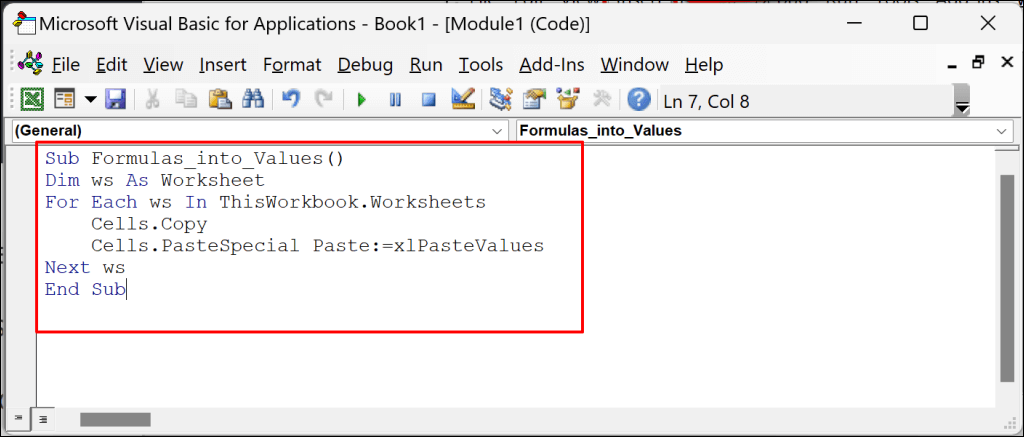
VBA コードは、ワークシート内のすべてのセルから数式を削除し、その内容を値のみに変換します。
数式不要の Excel シートを作成して共有
上記の方法は、数式、セルの書式設定、コメント、その他の属性を含まない値のみの Excel シートを作成する確実な方法です。数式を削除する前に、必ず Excel ワークブックのバックアップを作成してください (参照用)。
.